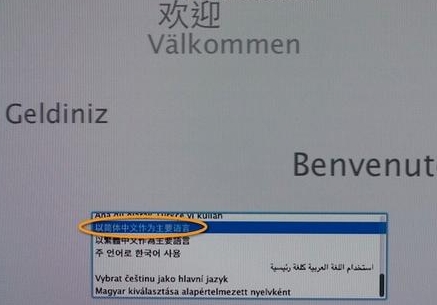首先还是要先做好安装准备,这里准备有最新稳定版mac os x系统,8G容量U盘,全新安装不保留任何设置和数据,需要备份硬盘所有数据。接着就插入mac os系统安装U盘,启动电脑,长按Option键;在启动界面选择菜单中,选择黄色的U盘图标,点击箭头进入下一步操作。
然后选择操作系统语言,比如【以简体中文作为主要语言】;在实用工具窗口中点击【磁盘工具】,继续;选择要安装系统的硬盘,点击【分区】,分区布局选择【1个分区】,格式选择【Mac OS扩展(日志式)】,点击应用;弹出提示窗口,分区数据将被抹掉,点击【分区】。
这样在完成分区后点击左上角关闭图标,退出;返回实用工具,点击【重新安装Mac OS X】,继续;打开安装向导,点击【继续】;同意软件许可协议,点击已经分区的硬盘,比如Macintosh HD,点击【安装】;执行系统安装准备,重启之后开始安装,安装过程20分钟至30分钟左右。
之后系统安装完成后自动重启,进入欢迎界面,点击继续进行系统配置即可。大家可以试试看哦!